Downloader do BBC iPlayer para iPhone

O iDownloade é uma ferramenta multiplataforma que permite ao usuário baixar conteúdo sem DRM do serviço iPlayer da BBC. Ele pode baixar vídeos no formato .mov
Gravar um screencast de boa qualidade do desktop Linux é difícil se você for novo na plataforma Linux, pois muitos dos aplicativos disponíveis são confusos e difíceis de configurar. Felizmente, Kazam existe. É uma ferramenta de screencasting fácil de usar que muitos não conhecem. Neste guia, mostraremos como usá-lo para gravar vídeo do desktop Linux!
Nota: Kazam é um utilitário de screencasting do X11 para Linux. Como funciona dentro do sistema X11, quaisquer ambientes de desktop que estejam usando o sistema Wayland não serão capazes de gravar com esta ferramenta.
Instalando o Kazam no Linux
A ferramenta de screencasting Kazam está disponível para muitas distribuições Linux por meio de seus gerenciadores de pacotes. Além disso, o código-fonte do aplicativo está disponível para qualquer usuário que o desejar, embora eles precisem descobrir como compilar o código por conta própria.
Para iniciar a instalação da ferramenta de screencasting Kazam em seu PC Linux, comece abrindo uma janela de terminal na área de trabalho. Para abrir uma janela de terminal, pressione Ctrl + Alt + T ou Ctrl + Shift + T no teclado. Em seguida, siga as instruções de instalação da linha de comando descritas abaixo que correspondem à distribuição Linux que você usa atualmente.
Ubuntu
No Ubuntu Linux, o utilitário de screencasting Kazam pode ser facilmente instalado por meio dos repositórios de software padrão usando o comando apt install abaixo.
sudo apt install kazam
Debian
O sistema operacional Debian tem o utilitário de screencasting Kazam no repositório de software “Principal”. Para instalá-lo, use o comando apt-get install abaixo em uma janela de terminal.
sudo apt-get install kazam
Arch Linux
Infelizmente, Kazam não está nos repositórios de software do Arch Linux para instalação. No entanto, os usuários do Arch podem instalá-lo compilando-o a partir do AUR. Para começar, use o comando pacman para configurar os pacotes “Git” e “Base-devel”.
sudo pacman -S git base-devel
Com os pacotes “Git” e “Base-devel” configurados no Arch, use os comandos abaixo para baixar e instalar o auxiliar Trizen AUR em seu sistema. Esta ferramenta tornará a configuração do Kazam muito mais fácil, já que todas as dependências e construção de código são automatizadas.
git clone https://aur.archlinux.org/trizen.git cd trizen makepkg -sri
Com a ferramenta Trizen configurada no Arch Linux, você pode instalar rapidamente o utilitário de screencasting Kazam com trizen -S .
trizen -S kazam
Fedora
O sistema operacional Fedora não distribui o Kazam para seus usuários através dos repositórios centrais de software. Felizmente, o Kazam está disponível no repositório de software de terceiros RPMSphere. Para instalá-lo, faça o seguinte.
Primeiro, baixe o pacote RPM Kazam da Internet usando o comando wget.
wget https://raw.githubusercontent.com/rpmsphere/noarch/master/k/kazam-1.4.5-10.3.noarch.rpm
Depois de baixar o pacote RPM para o seu PC Fedora Linux em seu computador, instale-o com o comando dnf install .
sudo dnf install kazam-1.4.5-10.3.noarch.rpm
OpenSUSE
OpenSUSE Linux tem Kazam disponível para usuários LEAP 15.1 e Tumbleweed. Para instalar o programa, adicione o repositório ao sistema e instale-o com os comandos abaixo.
15.1 LEAP
sudo zypper addrepo https://ftp.lysator.liu.se/pub/opensuse/repositories/GNOME:/Apps/openSUSE_Leap_15.1/ gnome-apps-x86_64
Tumbleweed
sudo zypper addrepo https://ftp.lysator.liu.se/pub/opensuse/repositories/GNOME:/Apps/openSUSE_Factory/ gnome-apps-x86_64
sudo zypper install kazam
Código fonte
O código-fonte do utilitário de screencasting Kazam está disponível no Launchpad. Se você estiver executando uma distribuição Linux não coberta neste guia, vá para esta página para obter a versão mais recente.
Screencasting com Kazam
Para gravar sua tela com o utilitário de screencasting Kazam, inicie o aplicativo em sua área de trabalho e siga as instruções passo a passo abaixo.
Passo 1: No Kazam, localize a guia “Fullscreen” e clique nela com o mouse. Em seguida, procure a área “Ao capturar incluir:”.
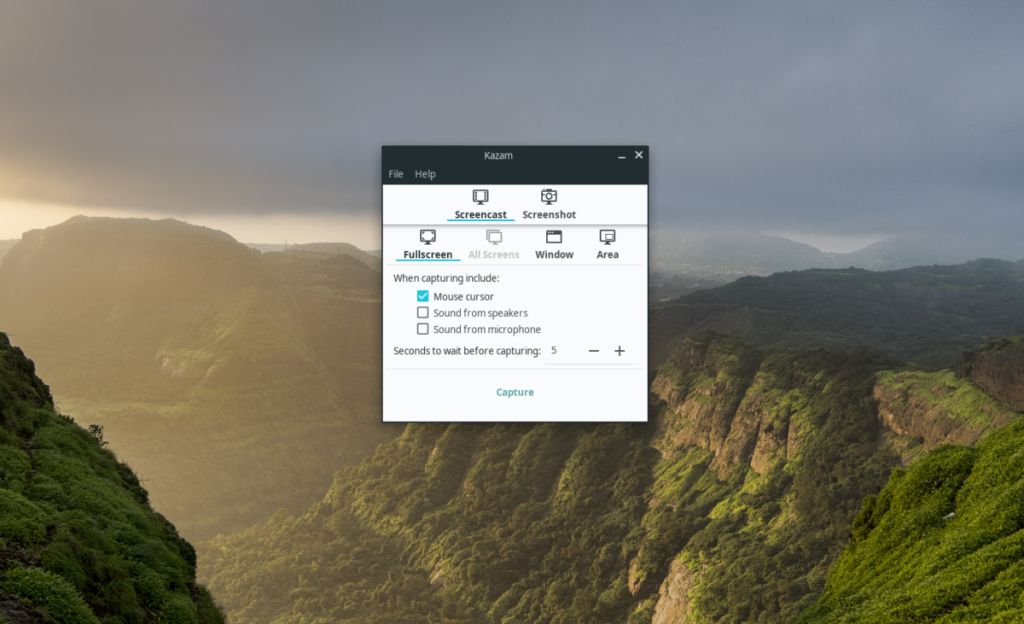
Etapa 2: Na área “Ao capturar incluir:”, existem várias opções de gravação. Essas opções são “cursores do mouse”, “Som dos alto-falantes” e “Som do microfone”.
Selecione “Cursor do mouse” para gravar seu mouse no screencast. Marque todas as opções de som se desejar sons do alto-falante ou do microfone na gravação .
Etapa 3: Localize o botão “Capturar” para começar a capturar a tela imediatamente.
Etapa 4: Ao selecionar “Capturar”, uma contagem regressiva aparecerá no centro da tela. Quando a contagem regressiva terminar, a gravação da tela começará.
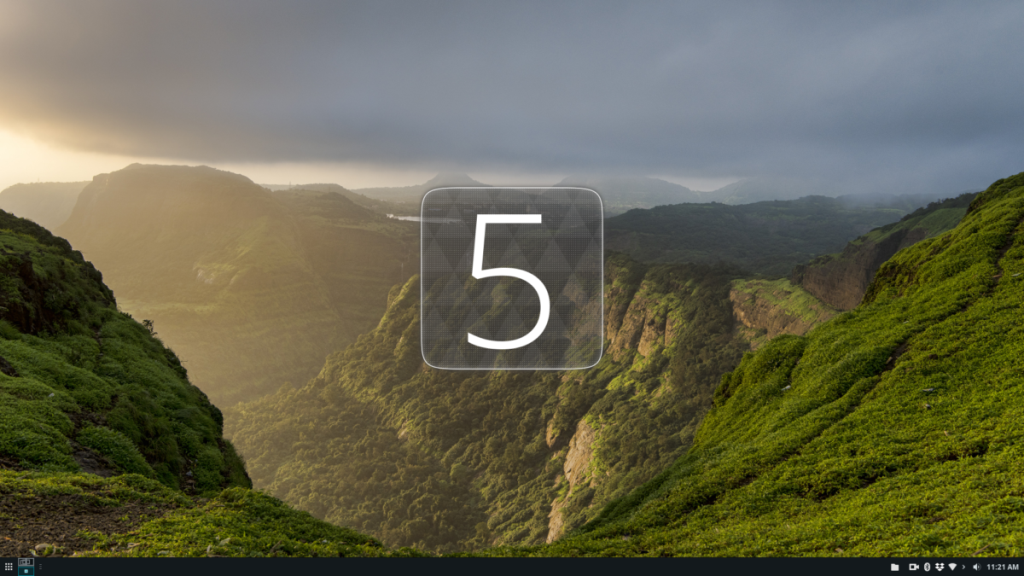
Para encerrar a gravação de tela, localize o ícone da câmera na bandeja do sistema e clique com o botão direito nele. Em seguida, selecione o botão “Concluir gravação”.
Ao selecionar o botão “Concluir gravação”, um pop-up aparecerá e permitirá que você salve a gravação de tela em um arquivo.
Grave uma janela
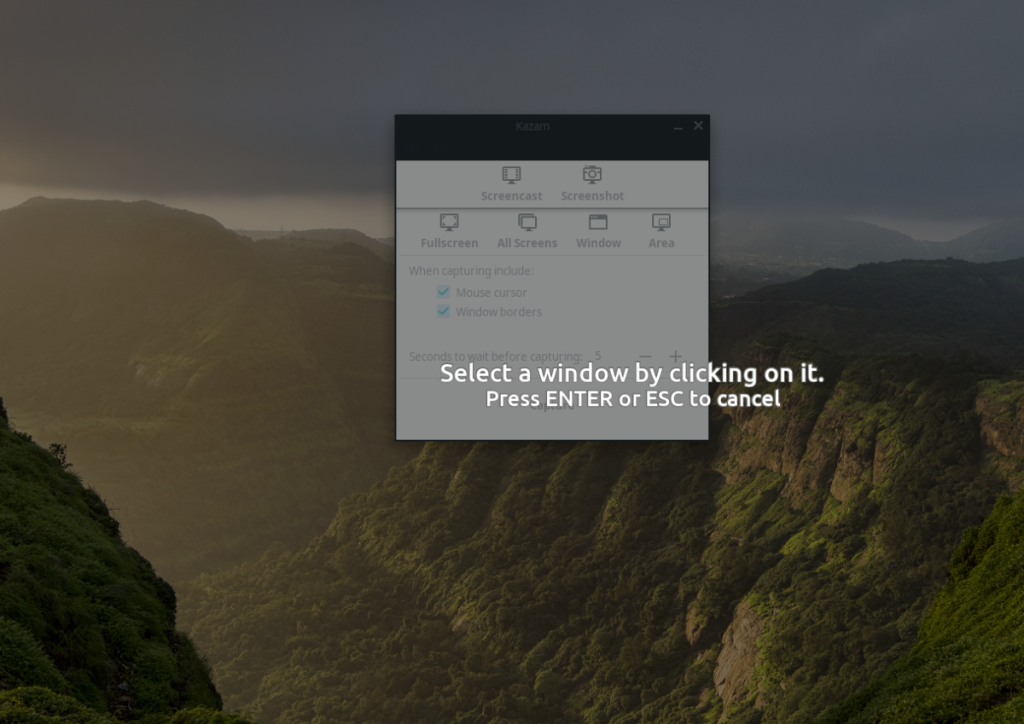
Precisa gravar um programa ou jogo aberto em seu PC Linux em vez de toda a área de trabalho? Clique no botão “Janela” na área “Screencast” e selecione “Capturar” para gravar uma janela aberta com o Kazam.
Registre uma área
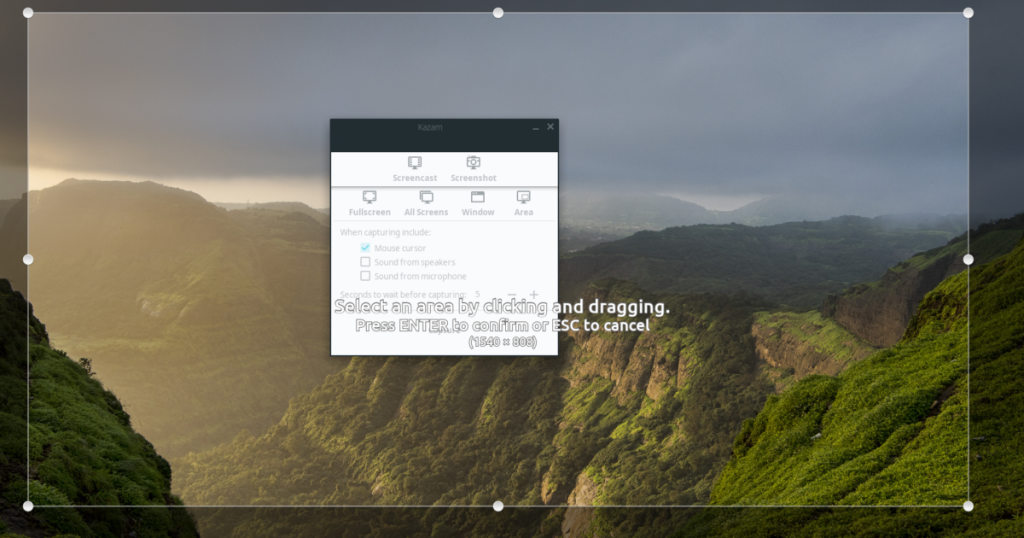
Para gravar uma área específica da tela, em vez da tela inteira, localize o botão “Área” e selecione-o. Em seguida, arraste o cursor pela área de trabalho para selecionar a área que deseja gravar e clique em “Capturar” para iniciar a gravação.
Fazendo capturas de tela
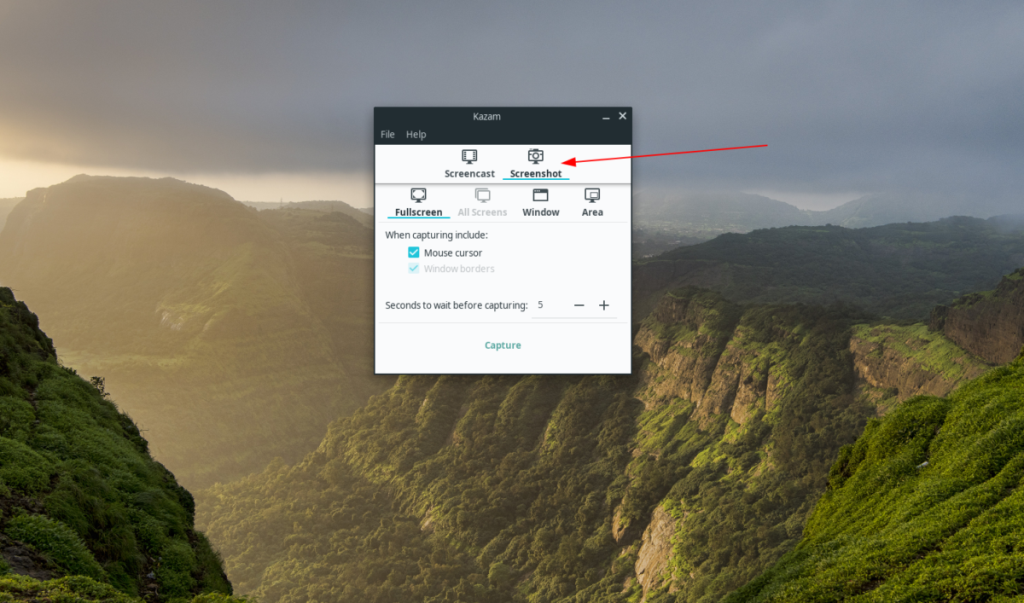
A ferramenta de gravação Kazam pode fazer uma captura de tela da sua área de trabalho. Para fazer uma captura de tela, abra o Kazam e encontre o botão “Captura de tela”. Clique nele para fazer uma captura de tela.
O iDownloade é uma ferramenta multiplataforma que permite ao usuário baixar conteúdo sem DRM do serviço iPlayer da BBC. Ele pode baixar vídeos no formato .mov
Temos abordado os recursos do Outlook 2010 em muitos detalhes, mas como ele não será lançado antes de junho de 2010, é hora de dar uma olhada no Thunderbird 3.
De vez em quando, todo mundo precisa de uma pausa. Se você está procurando um jogo interessante, experimente o Flight Gear. É um jogo multiplataforma de código aberto e gratuito.
O MP3 Diags é a ferramenta definitiva para corrigir problemas na sua coleção de áudio musical. Ele pode marcar corretamente seus arquivos MP3, adicionar capas de álbuns ausentes e corrigir VBR.
Assim como o Google Wave, o Google Voice gerou um burburinho em todo o mundo. O Google pretende mudar a forma como nos comunicamos e, como está se tornando
Existem muitas ferramentas que permitem aos usuários do Flickr baixar suas fotos em alta qualidade, mas existe alguma maneira de baixar os Favoritos do Flickr? Recentemente, viemos
O que é Sampling? Segundo a Wikipédia, “É o ato de pegar uma parte, ou amostra, de uma gravação sonora e reutilizá-la como um instrumento ou
O Google Sites é um serviço do Google que permite ao usuário hospedar um site no servidor do Google. Mas há um problema: não há uma opção integrada para fazer backup.
O Google Tasks não é tão popular quanto outros serviços do Google, como Agenda, Wave, Voice, etc., mas ainda é amplamente utilizado e é parte integrante da vida das pessoas.
Em nosso guia anterior sobre como limpar com segurança o disco rígido e a mídia removível por meio do Ubuntu Live e do CD de inicialização DBAN, discutimos que o disco baseado no Windows

![Baixe o FlightGear Flight Simulator gratuitamente [Divirta-se] Baixe o FlightGear Flight Simulator gratuitamente [Divirta-se]](https://tips.webtech360.com/resources8/r252/image-7634-0829093738400.jpg)






![Como recuperar partições perdidas e dados do disco rígido [Guia] Como recuperar partições perdidas e dados do disco rígido [Guia]](https://tips.webtech360.com/resources8/r252/image-1895-0829094700141.jpg)